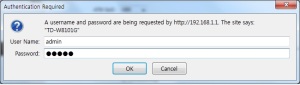Firewall DMZ adalah sebuah jenis firewall yang memeberikan sebuah segmentasi jaringan pda sebuah hosting public resource seperti webserver dengan aman. dengan kata lain, Firewall DMZ (Demilitarized Zone) – atau jaringan perimeter adalah jaringan security boundary yang terletak diantara suatu jaringan corporate / private LAN dan jaringan public (Internet). Firewall DMZ ini harus dibuat jika anda perlu membuat segmentasi jaringan untuk meletakkan server yang bisa diakses public dengan aman tanpa harus bisa mengganggu keamanan system jaringan LAN di jaringan private kita. Perimeter (DMZ) network didesign untuk melindungi server pada jaringan LAN corporate dari serangan hackers dari Internet.
Tuesday, 30 October 2012
Keamanan Jaringan
1. Keamanan jaringan tidak terlepas dari sistem pengalamatannya. Untuk itu apa yang
anda dapat jelaskan dari alamat 195.166.15.0/25? Sedangkan apa analisa anda dengan
pengalamatan 170.10.155.21:25? Apa hubungannya dengan sistem keamanan
jaringan?
Jawaban :
2. Subnetting merupakan bagian dari strategi pengalamatan. Menurut analisa anda
apakah subnettting ada hubungannya dengan sistem keamanan jaringan? Misalkan
dalam sebuah LAN terdapat 3 PC yang terhubung dengan 1 switch yang masingmasing
memiliki IP 192.168.1.11/25, 192.168.1.12/25 dan 192.168.1.200/25, jika
salah satu dari ketiga PC tersebut terkena Virus dan tidak ada antivirusnya bagaimana
dengan PC yang lain, apakah akan tertular virus juga? Apa analisa anda?
Jawaban :
Tidak, selama dari ke tiga komputer tersebut antara satu sama lain tidak melakukan sharing
data.
DMZ (DE-MILITARISED ZONE)
Dalam keamanan komputer, sebuah zona demiliterisasi, yang diberi nama setelah penggunaan militer dari istilah dan biasanya disingkat DMZ; juga dikenal sebagai Data Management Zone atau Zona Demarkasi atau Perimeter Network, adalah fisik atau logis Sub-jaringan yang mengandung dan mengekspos sebuah organisasi layanan eksternal yang lebih besar, jaringan tidak dipercaya, biasanya Internet.
The purpose of a DMZ is to add an additional layer of security to an organization's Local Area Network (LAN); an external attacker only has access to equipment in the DMZ, rather than the whole of the network. Tujuan dari DMZ adalah menambahkan lapisan tambahan keamanan untuk sebuah organisasi Local Area Network (LAN); eksternal hanya penyerang yang memiliki akses ke peralatan di DMZ, daripada seluruh jaringan.
Pengaturan beban squid menggunakan beberapa parent
Squid proxy server mempunyai cara komunikasi dengan squid proxy server lainnya baik sebagai parent (sbg proxy induk) maupun sebagai sibling (sbg proxy tetangga). Pada tulisan ini akan dijelaskan cara mengatur beban pada beberapa proxy parent.
- Pengaturan beban secara rata / seimbang menggunakan round-robin
Konfigurasi yang harus ditambahkan pada squid.conf
cache_peer 10.122.1.55 parent 3128 3130 no-query no-digest round-robin
cache_peer 10.122.1.76 parent 3128 3130 no-query no-digest round-robin
10.122.1.55 dan 10.122.1.76 merupakan ip-address proxy parent yang kita gunakan.
no-query no-digest merupakan opsi yg harus ditulis.
round-robin merupakan opsi yg akan mempengaruhi membuat request dari proxy kita akan disebarkan secara merata pada parent yang ada.
no-query no-digest merupakan opsi yg harus ditulis.
round-robin merupakan opsi yg akan mempengaruhi membuat request dari proxy kita akan disebarkan secara merata pada parent yang ada.
Blocking situs porno menggunakan squidGuard
Teknik ini sudah ada sejak lama, dan saya juga sudah berhasil mengimplementasikannya sejak lama, tetapi baru sekarang sempat saya tulis, yaaaa itung2 agar bisa menjadi amal jariyah saya karena menghalangi orang berbuat dosa  . Skenario yang saya terapkan adalah dengan membelokkan (redirect) akses ke situs/website yg kita blokir (yaitu seputar pornografi) menuju kepada situs/website yg tdk kita blokir (non-pornografi) tanpa sepengetahuan user.
. Skenario yang saya terapkan adalah dengan membelokkan (redirect) akses ke situs/website yg kita blokir (yaitu seputar pornografi) menuju kepada situs/website yg tdk kita blokir (non-pornografi) tanpa sepengetahuan user.
Menurut http://www.squidguard.org/, SquidGuard adalah URL redirector used to use blacklists with the proxysoftware Squid. There are two big advantages to squidguard: it is fast and it is free. SquidGuard is published under GNU Public License.
Menurut http://www.squidguard.org/, SquidGuard adalah URL redirector used to use blacklists with the proxysoftware Squid. There are two big advantages to squidguard: it is fast and it is free. SquidGuard is published under GNU Public License.
ssh via proxy
Skenario yg dilakukan disini adalah bahwa komputer anda berada dibelakang firewall yang membatasi semua akses keluar kecuali via proxy. Jika anda adalah admin proxy tsb, anda bisa menambahkan baris berikut ini pada /etc/squid/squid.conf.
lqman@proxy:~$ sudo mcedit /etc/squid/squid.conf
acl sshviaproxy port 22
http_access allow CONNECT sshviaproxy
Untuk lebih jelasnya mengenai acl pada proxy, sebaiknya anda membaca tulisan saya yang inidulu.
Setelah itu baru kita bisa menggunakan software bantuan bernama corkscrew untuk melakukan tunnel koneksi TCP melalui proxy dengan menggunakan methode CONNECT. Sama seperti netcat, Corkscrew membaca inputan dari stdin (yaitu keybord) dan kemudian menuliskannya pada stdout (dalam hal ini adalah stream) pada waktu terjadi koneksi.
Asumsi model network yg ada adalah sbb :
Asumsi model network yg ada adalah sbb :
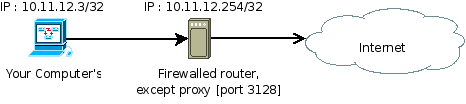
Securing SSH
Setelah membuat email server, saatnya untuk mengamankannya. Semoga yang lain bisa juga mendapat ide bagaimana mengamankan SSH Server yang kita bikin agar mempermudah dalam proses maintenance server.
Pada skenario ini alamat IP yang berhak untuk mengakses adalah di 10.10.4.1.
Untuk itu saya edit /etc/hosts.allow
#/etc/hosts.allow
sshd: 10.10.4.1
sshd: 10.10.4.1
Lalu ke /etc/hosts.deny
#/etc/hosts.deny
sshd: ALL
sshd: ALL
Konfigurasi Firewall sederhana menggunakan Shorewall
Konfigurasi Firewall sederhana menggunakan Shorewall
Shorewall adalah salah satu tools firewall pada linux yang berbasiskan iptables. Shorewall terdapat konsep “zone” yang memudahkan kita untuk menentukan policy firewall, daripada kita melakukan konfigurasi secara manual dengan iptables. Misalnya network anda adalah spt gambar dibawah ini :
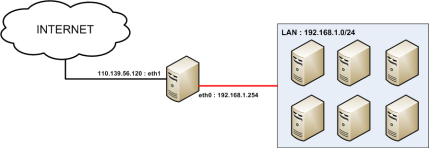
Sunday, 28 October 2012
Cara menambahkan Ribuan Anggota Grup FB sekejap
Cara menambahkan Ribuan Anggota Grup FB sekejap Terbaru work 100%Bagi yang belum tau... kalian ingin membangun grup dengan anggota yang banyak dalam sekejap? atau anda punya grup , adminnya anda? tapi anggotanya sedikit.. ingin menambahkan anggota grup yang banyak dalam sekejap? hingga ratusan ribu anggota ,oke simak di bawah ini :
Mari Praktekkan
Untuk Pengguna Mozzila Firefox
Pertama masuki grup yang di tuju contoh : http://www.facebook.com/groups/InformasiTerkini/
1. Tekan tombol CTRL + SHIFT + K
2. Lalu isi kode ini
Mari Praktekkan
Untuk Pengguna Mozzila Firefox
Pertama masuki grup yang di tuju contoh : http://www.facebook.com/groups/InformasiTerkini/
1. Tekan tombol CTRL + SHIFT + K
2. Lalu isi kode ini
Yang di lakukan setelah install BackTrack 5
berikut saya akan memberikan sedikit tips-tips yang harus dilakukan setelah menginstall backtrack 5, Secara default backtrack 5 tidak menyediakan office suite, multimedia, Codec dll.
Hal yang pertama di lakukan adalah melakukan update/upgrade, ketikkan perintah berikut di terminal.
Block Website Dengan Firestarter
Firestarter merupakan sebuah utility firewall lengkap bagi pengguna desktop GNOME yang dibuat oleh Tomas Junnonen. Ya, GNOME. Jadi aplikasi ini hanya berjalan di GNU/Linux dan belum ada versi Windowsnya (Pakai linux aja ya, linux keren loh). Aplikasi ini bisa digunakan untuk komputer personal biasa, gateway maupun server. Pada artikel ini akan dibahas tentang beberapa konfigurasi penggunaan fitur-fitur yang dimiliki Firestarter.
![welcomefirestart[6]](http://blog.seneng.web.id/wp-content/uploads/2012/03/welcomefirestart6.png)
Free Download Software Kalkulasi Fisika Portabel - Physic 101 SE Portable Edition v.7.0
Free Download Software Kalkulasi Fisika Portabel - Physic 101 SE Portable Edition v.7.0
adalah software yg dapat membantu untuk perhitungan fisika antara lain untuk :
- Kecepatan dan Percepatan
- Vektor
- Dinamika Newton
- Usaha dan Energi
- Momentum
- Gravitasi
- Rotasi
- Fluida
- Termodinamika
- ....dll
adalah software yg dapat membantu untuk perhitungan fisika antara lain untuk :
- Kecepatan dan Percepatan
- Vektor
- Dinamika Newton
- Usaha dan Energi
- Momentum
- Gravitasi
- Rotasi
- Fluida
- Termodinamika
- ....dll
Koneksi modem di backtrack
konek ke all modem broadband
ketika ane main ke kosan temen, terus temen liat desktop leptop ane, jadi dia kepingin diinstalin backtrack ke leptopnya juga.
tanpa berpikir panjang, gw langsung installin aja backtrak live usb di flashdisk gw :shoot:
setelah installasi, weq dia mau office, tapi koneksi yg dipunya cuma modem telkom flash
langsung aja tuh modem ane colokin ke leptopnya :shm:
terus kedeteknya langsung ejeck aja :ngakak
terus, ane kepikiran, di nih leptop kan ga ada wvdial, gnome ppp. gimana konekinnya yah
terus ane kepikiran buka konsul, biasa ane konekin leptop gw ke modem speedy mode brige pake mode pppo, konekinnya di konfigurasi pake pppoconf untuk konek ke isp speedy ane.
Friday, 26 October 2012
Panduan konfigurasi modem ADSL Speedy, Sanex SA 5100
Bagi yang akan berlangganan Telkom Speedy dan ada rencana mo pasang sendiri modem ADSL khususnya merk Sanex SA 5100.
Dibawah ini ada sedikit panduan berdasarkan pengalamanku… dan sebagai persiapan, pastikan beberapa hal dibawah ini udah oke.
- Pastikan semua perangkat siap digunakan seperti modem, splitter dan kabel telpon
- Pastikan gak ada masalah dengan line telpon, karna hal ini akan sangat mempengaruhi berhasil nggaknya koneksi ke internet
- Usahakan kabel telpon utama gak di-paralel
- Gunakan browser Internet Explorer, karna pengalamanku… kalo pake Firefox, link ke menunya gak akan jalan
Cara Setting Modem ADSL TP-LINK Speedy

Tutorial Cara Setting Modem ADSL TP-LINK Speedy
Setting Wizard Modem ADSL TP-LINK dengan Koneksi Speedy
Setting Wizard Modem ADSL TP-LINK dengan Koneksi Speedy
Modem TP-Link Speedy sudah menjadi bundle pada saat pemesanan paket Speedy, mungkin karena harganya yang relatif murah bila dibandingkan dengan modem merk lain atau karena hal teknis lain yang sudah diperhitungkan oleh pihak telkom. Banyak pengguna Speedy yang masih belum bisa atau bingung mengkonfigurasikan settingan Speedy agar dapat digunakan. Banyak cara dalam mensetting koneksi ADSL dengan Speedy, Berikut salah satu cara yang digunakan untuk setting tersebut, cara yang simple dan biasa digunakan untuk menconfigurasi Modem ADSL TP-LINK dengan Speedy.
7 Langkah Setting Speedy dengan Modem ZTE Wireless
1. Dial dengan menggunakan Modem, dengan menggunakan Pilihan PPPOE brarti kita mengatur modem sebagai router gateway, sehingga bisa dishare ke banyak PC/Laptop karena By Default ada modem yang mempunyai Interface WLAN ( untuk dijadikan Hotspot ).
2. Modem dengan mode Bridge, maka yang akan Dial adalah PC / laptop yang tersambung ke Modem via Ethernet, untuk ini bisa saja PC yg terkoneksi dijadikan Server dan koneksi dishare ke client melalui LAN maupun WLAN dgn tambahan Wireless Access Point / Wireless Router.
Cukup dua mode itu yang bisa kita coba ketika berlangganan akses internet via TelkomSpeedy.
Berikut saya uraikan via Capture gambar setting modem dengan mode PPPOE, oh iya sebelumnya untuk akses ke modem, gunakan browser dgn akses ke IP : 192.168.1.1 ( IP Modem ) username : admin Password : admin
Setting speedy dengan modem TPLink Wireless TD-W8101G
1. Koneksikan laptop dengan TPLink via wireless signalnya atau kalau PC sambungkan menggunakan cable yang ada dipaketan dus modemnya, dan biarkan konek untuk memperoleh IP Address otomatis dari modemnya, dan IP defaultnya : 192.168.1.1
2. Setelah konek lalu akses IP 192.168.1.1 via browser dan bila ada tampilan username dan password untuk masuk ke settingan modem, isikan saja Username : admin password : admin.
Masuk modem
Setting Wireless Router LinkSys WRT120N
Setting Wireless Router LinkSys WRT120N
Salam sejahtera bagi kita semua,
Kembali saya akan berbagi hasil belajar saya yang semoga bisa berguna bagi teman-teman. Yaitu, berbagi akses Internet menggunakan Wireless Router LinkSys WRT120N.
Awalnya, saya diberi tugas untuk memasang AP (Access Point) di beberapa titik area sekolah. Saat AP diserahkan ke saya, ternyata merek dan serie seperti di atas tadi. Jujur, baru pertama kali lihat bentuknya. Dan ternyata tanpa antenna seperti yang sudah ada sebelumnya di sekolah.
Bagi yang belum pernah melihatnya, perhatikan gambar di bawah ini :
Kembali saya akan berbagi hasil belajar saya yang semoga bisa berguna bagi teman-teman. Yaitu, berbagi akses Internet menggunakan Wireless Router LinkSys WRT120N.
Awalnya, saya diberi tugas untuk memasang AP (Access Point) di beberapa titik area sekolah. Saat AP diserahkan ke saya, ternyata merek dan serie seperti di atas tadi. Jujur, baru pertama kali lihat bentuknya. Dan ternyata tanpa antenna seperti yang sudah ada sebelumnya di sekolah.
Bagi yang belum pernah melihatnya, perhatikan gambar di bawah ini :
Konfigurasi Wirelless access point wap54g
Pada postingan kali ini kita akan membahas bagaiman mengokonfigurasi wireless access point pada komputer, contoh di sini saya buat mengatur access point dari Linksys yaitu WAP54G. terdapat beberapa langkah - langkah dan juga untuk lebih memahami pemasangan nya anda bisa melihat gambar - gambar di bawah, agar anda tidak keliru dalam mengaturan berikut.
Langkah Pertama
Hubungkan kabel jaringan dari salah satu port Ethernet pada Router dengan port Ethernet pada device WAP.
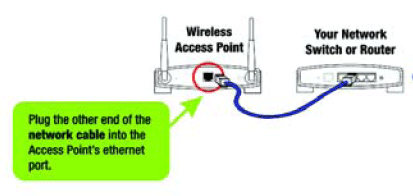
Setting Wifi dengan AP Wireless Router Linksys dengan Telkom Speedy
Setting Wifi dengan AP Wireless Router Linksys dengan Telkom Speedy
Membangun Sendiri Radio Internet
Membangun Sendiri Radio Internet
1. Download software yang diperlukan:
Membangun Radio Internet dengan Listen2MyRadio.Com
Membangun Radio Internet dengan Listen2MyRadio.Com
 Artikel berjudul Membangun Sendiri Radio Internet yang saya tulis dua tahun lalu ternyata masih banyak dibaca pengunjung situs blog ini. Khususnya bagi yang tertarik untuk membangun sendiri radio internet untuk tujuan hobi maupun profesional. Dari komentar yang masuk, banyak yang mengeluhkan sulitnya menemukan perusahaan hosting yang mau menghosting shoutcast server untuk radio internet. Jadi meskipun radio sudah bisa online di jaringan LAN, tapi akhirnya kesulitan untuk online di Internet. Sebenarnya ada solusi yang mudah dan gratis, khususnya terkait dengan penempatan shoutcast server, yaitu dengan menggunakan shoutcast server yang disediakan gratis oleh Listen2MyRadio.Com. Masih tertarik membangun radio internet dengan modal server gratisan? Ikuti terus artikel ini.
Artikel berjudul Membangun Sendiri Radio Internet yang saya tulis dua tahun lalu ternyata masih banyak dibaca pengunjung situs blog ini. Khususnya bagi yang tertarik untuk membangun sendiri radio internet untuk tujuan hobi maupun profesional. Dari komentar yang masuk, banyak yang mengeluhkan sulitnya menemukan perusahaan hosting yang mau menghosting shoutcast server untuk radio internet. Jadi meskipun radio sudah bisa online di jaringan LAN, tapi akhirnya kesulitan untuk online di Internet. Sebenarnya ada solusi yang mudah dan gratis, khususnya terkait dengan penempatan shoutcast server, yaitu dengan menggunakan shoutcast server yang disediakan gratis oleh Listen2MyRadio.Com. Masih tertarik membangun radio internet dengan modal server gratisan? Ikuti terus artikel ini.
Seperti artikel sebelumnya, untuk mempermudah penjelasan, saya akan sampaikan dalam bentuk step-by-step instalasi, baik untuk server (Listen2MyRadio.Com) maupun untuk client yang mengalirkan konten siaran ke server.
Pola Soal Subnetting dan Teknik Mengerjakannya
Pola Soal Subnetting dan Teknik Mengerjakannya
Pada saat mengajar dan memahamkan materi subnetting di kelas networking atau CCNA, saya biasanya menggunakan metode seperti yang saya tulis di dua artikel sebelumnya:
- Memahami Konsep Subnetting
- Penghitungan Subnetting
Selama ini lancar-lancar saja dan tingkat pemahaman siswa cukup bagus. Kebetulan kemarin (6 Mei 2007) saya berkesempatan mencoba metode yang sama untuk ngajar adik-adik SMKN 1 Rangkasbitung. Pemahaman bisa masuk, hanya ada sedikit permasalahan pada saat mengerjakan soal karena variasi soal yang beragam. Supaya lebih tajam lagi, saya perlu sajikan satu topik khusus teknik mengerjakan soal-soal subnetting dengan berbagai pola yang ada. Anggap saja ini adalah materi berikutnya dari dua materi sebelumnya.
1. SOAL MENANYAKAN SUBNETMASK DENGAN PERSYARATAN JUMLAH HOST ATAU SUBNET
Soal yang menanyakan subnetmask apa yang sebaiknya digunakan dengan batasan jumlah host atau subnet yang ditentukan dalam soal. Untuk menjawab soal seperti ini kita gunakan rumus menghitung jumlah host per subnet, yaitu 2y – 2, dimana y adalah banyaknya binari 0 pada oktet terakhir subnetmask. Dan apabila yang ditentukan adalah jumlah subnet, kita menggunakan rumus 2x (cara setelah 2005) atau 2x – 2 (cara sebelum 2005), dimana x adalah banyaknya binari 1 pada oktet terakhir subnetmask.
Perhitungan Subnetting
Setelah anda membaca artikel Konsep Subnetting, dan memahami konsep Subnetting dengan baik. Kali ini saatnya anda mempelajari teknik penghitungan subnetting. Penghitungan subnetting bisa dilakukan dengan dua cara, cara binary yang relatif lambat dan cara khusus yang lebih cepat. Pada hakekatnya semua pertanyaan tentang subnetting akan berkisar di empat masalah: Jumlah Subnet, Jumlah Host per Subnet, Blok Subnet, dan Alamat Host- Broadcast.
Penulisan IP address umumnya adalah dengan 192.168.1.2. Namun adakalanya ditulis dengan 192.168.1.2/24, apa ini artinya? Artinya bahwa IP address 192.168.1.2 dengan subnet mask 255.255.255.0. Lho kok bisa seperti itu? Ya, /24 diambil dari penghitungan bahwa 24 bit subnet mask diselubung dengan binari 1. Atau dengan kata lain, subnet masknya adalah: 11111111.11111111.11111111.00000000 (255.255.255.0). Konsep ini yang disebut dengan CIDR (Classless Inter-Domain Routing) yang diperkenalkan pertama kali tahun 1992 oleh IEFT.
Pertanyaan berikutnya adalah Subnet Mask berapa saja yang bisa digunakan untuk melakukan subnetting? Ini terjawab dengan tabel di bawah:
Konsep Subnetting
Konsep Subnetting
Sebenarnya subnetting itu apa dan kenapa harus dilakukan? Pertanyaan ini bisa dijawab dengan analogi sebuah jalan. Jalan bernama Gatot Subroto terdiri dari beberapa rumah bernomor 01-08, dengan rumah nomor 08 adalah rumah Ketua RT yang memiliki tugas mengumumkan informasi apapun kepada seluruh rumah di wilayah Jl. Gatot Subroto.
Mengamankan Jaringan Wifi

Mengamankan Jaringan WiFi
Pada Jaringan nirkabel keamanan menjadi sesuatu yang melekat erat pada pengaturan atau setting jaringan tersebut, hal ini salah satunya dikarenakan metode yang digunakan untuk dapat berkomunikasi satu peralatan dengan peralatan yang lainnya menggunakan metode broadcast. Sehingga menjadi suatu hal yang sangat penting buat Anda yang menggunakan model jaringan nirkabel ini terutama dengan teknologi WiFi untuk mengetahui beberapa model pengamanan yang biasanya disediakan oleh perangkat Access Point (AP) untuk mengamankan jaringan WiFi Anda. Masalah keamanan pada jaringan komputer pada prinsipnya tidak terlepas dari 2 hal mendasar yaitu konsep autentifikasi (access control) dan enkripsi (data protection).
Dasar Dasar Backtrack 5
Dalam menjalankan sistem operasi terutamanya BackTrack kita tentunya harus memiliki pengetahuan dasar menggunakannya, berikut ini saya akan beritahukan perintah-perintah dasar dalam penggunaan BackTrack. Cekidott
Masuk/Login di BackTrack
Setelah installasi BackTrack selesai, standard username dan password untuk login adalah root/toor.
Catatan: Kamu tidak akan melihat password yang kamu ketikkan.
Menggunakan BackTrack dengan GUI
Setelah kamu login kamu tentu akan dibawa masuk kedalam mode konsol nah di sini kamu jangan panik kamu dapat menggunakan mode Grafis/GUI dari BackTrack dengan cara mengetikkan perintahh startx pada konsol.
Mendapatkan jaringan untuk bekerja
Memutuskan Koneksi Internet wirelles
Baiklah, sekarang saya akan membahas tentang bagaimana cara untuk memutuskan koneksi seseorang dalam suatu jaringan wireless.
Disini saya menggunakan BackTrack 5 R2.
bagi yang belum punya, bisa didownload di situs resminya
http://www.backtrack-linux.org/
oke, tanpa banyak omong lagi, saya mulai

Wednesday, 24 October 2012
Konfigurasi Firewall sederhana menggunakan Shorewall
Konfigurasi Firewall sederhana menggunakan Shorewall
Shorewall adalah salah satu tools firewall pada linux yang berbasiskan iptables. Shorewall terdapat konsep “zone” yang memudahkan kita untuk menentukan policy firewall, daripada kita melakukan konfigurasi secara manual dengan iptables. Misalnya network anda adalah spt gambar dibawah ini :
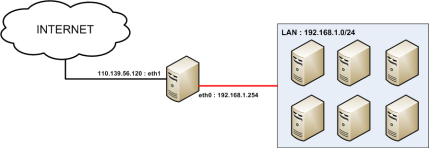
Monday, 22 October 2012
Rule Firewall Untuk Memonitoring Bandwidth dengan Iptables
Rule Firewall Untuk Memonitoring Bandwidth dengan Iptables
Setelah jaringan telah bekerja dengan sempurna, Langkah berikutnya adalah membuat rule firewall untuk memungkinkan kita memantau statistik atau total penggunaan bandwidth internet yang dilakukan oleh jaringan lokal berdasarkan service tertentu sebagaimana disebutkan dalam skenario.
Langkah pertama dalam membuat rule firewal adalah membuat chain baru dengan nama “DOWNLOAD”dan “UPLOAD” seperti berikut ini:
Langkah pertama dalam membuat rule firewal adalah membuat chain baru dengan nama “DOWNLOAD”dan “UPLOAD” seperti berikut ini:
# iptables -N DOWNLOAD
# iptables -N UPLOAD
# iptables -nL
Sistem Virtualisasi di Debian 6.0.5
Sistem Virtualisasi di Debian 6.0.5
Pada dasarnya Sistem Virtualisasi pada Kisi - Kisi LKS Jateng 2012 itu seperti Sistem yang tidak real ( Virtual ) .
Nah Sistem Virtual itu bisa dibuat pada :
1. Sistem Virtualisasi pada Network Interface (Jaringan)
Misalnya konfigurasi IP pada Server seperti ini
# nano /etc/network/interfaces
Kita bisa tambahkan IP Virtual diatas (IP tidak sebenarnya) dengan :
Nah Sistem Virtual itu bisa dibuat pada :
1. Sistem Virtualisasi pada Network Interface (Jaringan)
Misalnya konfigurasi IP pada Server seperti ini
# nano /etc/network/interfaces
auto loNah, pada settingan IP di atas bisa kita ambil bahwa IP realnya adalah 192.168.12.1 (IP Sebenarnya)
iface lo inet loopback
auto eth0
iface eth0 inet static
address 192.168.12.1
network 192.168.12.0
netmask 255.255.255.0
broadcast 192.168.12.255
gateway 192.168.12.1
Kita bisa tambahkan IP Virtual diatas (IP tidak sebenarnya) dengan :
Firewall Configuration on Debian lenny
IpTables adalah salah satu aplikasi linux, yang berfungsi untuk firewall. Kegunaanya untuk memfiltering semua data yang melewatinya. Dengan aplikasi ini, kita bisa memblokir data yang masuk, atau mengijinkan data yang keluar. Selain IpTables, juga bisa menggunakan shorewall.
Seperti namanya, firewall atau tembok api yang melindungi jaringan lokal dari jaringan luar atau Internet. Untuk mencegah ulah para cracker yang ingin meretas ke suatu sistem jaringan.
Firewall ada yang berbentuk piranti lunak (software). Dan ada juga yang berbentuk piranti keras, yang sudah di implementasikan kedalam sistemnya. Router juga termasuk dalam firewall.
Langsung saja kedalam konfigurasinya,
a. Block incomming Ip Address,
iptables -A INPUT -s 192.168.10.1 -j DROP
Sunday, 14 October 2012
Time to Live (TTL)
Time to live (TTL) is a mechanism that limits the lifespan of data in a computer or network. TTL may be implemented as a counter or timestamp attached to or embedded in the data. Once the prescribed event count or timespan has elapsed, data is discarded. In computer networking, TTL prevents a data packet from circulating indefinitely. In computing applications, TTL is used to improve performance of caching or improve privacy.
Urutan Kabel UTP Straight dan Cross Over
Share artikel kali adalah tentang kabel UTP (Unshielded Twisted Pair), artikel ini adalah request dari sobat adhie yfs, tanpa bermaksud menggurui berikut adalah bahasan tentang kabel UTP yang penulis ketahui.
Kabel UTP merupakan salah satu media transmisi yang paling banyak digunakan untuk membuat sebuah jaringan local (Local Area Network), selain karena harganya relative murah, mudah dipasang dan cukup bisa diandalkan. Sesuai namanya Unshielded Twisted Pair berarti kabel pasangan berpilin/terbelit (twisted pair) tanpa pelindung (unshielded). Fungsi lilitan ini adalah sebagai eleminasi terhadap induksi dan kebocoran. Sebelumnya ada juga kabel STP (Shielded Twisted Pair), untuk contoh gambarnya dapat dilihat dibawah:
Terdapat beberapa jenis kategori kabel UTP ini yang menunjukkan kualitas, jumlah kerapatan lilitan pairnya, semakin tinggi katagorinya semakin rapat lilitannya dan parameter lainnya seperti berikut ini:
Kabel straight
Kabel straight merupakan kabel yang memiliki cara pemasangan yang sama antara ujung satu dengan ujung yang lainnya. Kabel straight digunakan untuk menghubungkan 2 device yang berbeda.
Urutan standar kabel straight adalah seperti dibawah ini yaitu sesuai dengan standar TIA/EIA 368B (yang paling banyak dipakai) atau kadang-kadang juga dipakai sesuai standar TIA/EIA 368A sebagai berikut:
Contoh penggunaan kabel straight adalah sebagai berikut :
Demikianlah sekilas penjelasan tentang kabel UTP, category kabel UTP, standar urutan kabel straight dan cross over dan cara membuat kabel jaringan straight menggunakan crimping tools, semoga bisa membantu.
Kabel UTP merupakan salah satu media transmisi yang paling banyak digunakan untuk membuat sebuah jaringan local (Local Area Network), selain karena harganya relative murah, mudah dipasang dan cukup bisa diandalkan. Sesuai namanya Unshielded Twisted Pair berarti kabel pasangan berpilin/terbelit (twisted pair) tanpa pelindung (unshielded). Fungsi lilitan ini adalah sebagai eleminasi terhadap induksi dan kebocoran. Sebelumnya ada juga kabel STP (Shielded Twisted Pair), untuk contoh gambarnya dapat dilihat dibawah:
Terdapat beberapa jenis kategori kabel UTP ini yang menunjukkan kualitas, jumlah kerapatan lilitan pairnya, semakin tinggi katagorinya semakin rapat lilitannya dan parameter lainnya seperti berikut ini:
- Kabel UTP Category 1
Digunakan untuk komunikasi telepon (mentransmisikan data kecepatan rendah), sehingga tidak cocock untuk mentransmisikan data. - Kabel UTP Category 2
Mampu mentransmisikan data dengan kecepatan sampai dengan 4 Mbps (Megabits per second) - Kabel UTP Category 3
Digunakan pada 10BaseT network, mampu mentransmisikan data dengan kecepatan sampai 1Mbps. 10BaseT kependekan dari 10 Mbps, Baseband, Twisted pair. - Kabel UTP Category 4
Sering digunakan pada topologi token ring, mampu mentransmisikan data dengan kecepatan sampai 16 Mbps - Kabel UTP Category 5
mampu mentransmisikan data dengan kecepatan sampai 100 Mbps, - Kabel UTP Category 5e
mampu mentransmisikan data dengan kecepatan sampai 1000 Mbps (1Gbps), frekwensi signal yang dapat dilewatkan sampai 100 MHz. - Kabel UTP Category 6
Mampu mentransmisikan data dengan kecepatan sampai 1000 Mbps (1Gbps), frekwensi signal yang dapat dilewatkan sampai 200 MHz. Secara fisik terdapat separator yg terbuat dari plastik yang berfungsi memisahkan keempat pair di dalam kabel tersebut. - Kabel UTP Category 7 gigabit Ethernet (1Gbps), frekwensi signal 400 MHz
Untuk pemasangan kabel UTP, terdapat dua jenis pemasangan kabel UTP yang umum digunakan pada jaringan komputer terutama LAN, yaitu Straight Through Cable dan Cross Over Cable
Kabel straight
Kabel straight merupakan kabel yang memiliki cara pemasangan yang sama antara ujung satu dengan ujung yang lainnya. Kabel straight digunakan untuk menghubungkan 2 device yang berbeda.
Urutan standar kabel straight adalah seperti dibawah ini yaitu sesuai dengan standar TIA/EIA 368B (yang paling banyak dipakai) atau kadang-kadang juga dipakai sesuai standar TIA/EIA 368A sebagai berikut:
Contoh penggunaan kabel straight adalah sebagai berikut :
- Menghubungkan antara computer dengan switch
- Menghubungkan computer dengan LAN pada modem cable/DSL
- Menghubungkan router dengan LAN pada modem cable/DSL
- Menghubungkan switch ke router
- Menghubungkan hub ke router
Kabel cross over
Kabel cross over merupakan kabel yang memiliki susunan berbeda antara ujung satu dengan
ujung dua. Kabel cross over digunakan untuk menghubungkan 2 device yang sama. Gambar dibawah adalah susunan standar kabel cross over.
Contoh penggunaan kabel cross over adalah sebagai berikut :
Kabel cross over merupakan kabel yang memiliki susunan berbeda antara ujung satu dengan
ujung dua. Kabel cross over digunakan untuk menghubungkan 2 device yang sama. Gambar dibawah adalah susunan standar kabel cross over.
Contoh penggunaan kabel cross over adalah sebagai berikut :
- Menghubungkan 2 buah komputer secara langsung
- Menghubungkan 2 buah switch
- Menghubungkan 2 buah hub
- Menghubungkan switch dengan hub
- Menghubungkan komputer dengan router
Dari 8 buah kabel yang ada pada kabel UTP ini (baik pada kabel straight maupun cross over) hanya 4 buah saja yang digunakan untuk mengirim dan menerima data, yaitu kabel pada pin no 1,2,3 dan 6.
Membuat kabel Straight dan Cross Over
Untuk membuat sebuah kabel jaringan menggunakan kabel UTP ini terdapat beberapa peralatan yang perlu kita siapkan, yaitu kabel UTP, Connector RJ-45, Crimping tools dan RJ-45 LAN Tester, contoh gambarnya seperti dibawah ini:
Praktek membuat kabel Straight
Membuat kabel Straight dan Cross Over
Untuk membuat sebuah kabel jaringan menggunakan kabel UTP ini terdapat beberapa peralatan yang perlu kita siapkan, yaitu kabel UTP, Connector RJ-45, Crimping tools dan RJ-45 LAN Tester, contoh gambarnya seperti dibawah ini:
Praktek membuat kabel Straight
- Kupas bagian ujung kabel UTP, kira-kira 2 cm
- Buka pilinan kabel, luruskan dan urutankan kabel sesuai standar TIA/EIA 368B
- Setelah urutannya sesuai standar, potong dan ratakan ujung kabel,
- Masukan kabel yang sudah lurus dan sejajar tersebut ke dalam konektor RJ-45, dan pastikan semua kabel posisinya sudah benar.
- Lakukan crimping menggunakan crimping tools, tekan crimping tool dan pastikan semua pin (kuningan) pada konektor RJ-45 sudah “menggigit” tiap-tiap kabel.
- Setelah selesai pada ujung yang satu, lakukan lagi pada ujung yang lain
- Langkah terakhir adalah menge-cek kabel yang sudah kita buat tadi dengan menggunakan LAN tester, caranya masukan masing-masing ujung kabel (konektor RJ-45) ke masing2 port yang tersedia pada LAN tester, nyalakan dan pastikan semua lampu LED menyala sesuai dengan urutan kabel yang kita buat.
- Dibawah ini adalah contoh ujung kabel UTP yang telah terpasang konektor RJ-45 dengan benar, selubung kabel (warna biru) ikut masuk kedalam konektor, urutan kabel dari kiri ke kanan (pada gambar dibawah ini urutan pin kabel dimulai dari atas ke bawah).
Demikianlah sekilas penjelasan tentang kabel UTP, category kabel UTP, standar urutan kabel straight dan cross over dan cara membuat kabel jaringan straight menggunakan crimping tools, semoga bisa membantu.
Cara memperbaiki flashdisk
Assalamualaikum
Catatan tentang cara memperbaiki flashdisk yang rusak ini saya tulis untuk melengkapi postingan sebelumnya tentang cara memperbaiki flashdisk yang terbaca 0 byte. Tadi siang saya diminta temen saya untuk memperbaiki 2 buah flashdisk merk Transcend yang masing-masing kapasitasnya 1 GB.
Saat dicolokkan ke USB port, Flashdisk yang satu langsung ter-detect dan terbaca sebagai drive I tetapi ketika di-klik muncul tulisan "Please insert a disk into drive I:" saya lihat properties-nya flashdisk terbaca 0 byte. Sedangkan untuk flashdisk yang satu lagi ketika dicolokkan ke USB port tidak terdeteksi sama sekali. Sayapun memutuskan untuk mencoba memperbaiki flashdisk yang masih ter-detect sama windows.
Saat dicolokkan ke USB port, Flashdisk yang satu langsung ter-detect dan terbaca sebagai drive I tetapi ketika di-klik muncul tulisan "Please insert a disk into drive I:" saya lihat properties-nya flashdisk terbaca 0 byte. Sedangkan untuk flashdisk yang satu lagi ketika dicolokkan ke USB port tidak terdeteksi sama sekali. Sayapun memutuskan untuk mencoba memperbaiki flashdisk yang masih ter-detect sama windows.
Cara Mematikan Komputer Jarak Jauh
Beberapa waktu yang lalu blog gaptek ini telah membahas tentang bagaimana cara menghidupkan komputer secara remote lewat jaringan (LAN), lalu bagaimanakah kalau kita ingin melakukan hal yang sebaliknya, yaitu mematikan komputer orang lain yang terhubung ke jaringan..?
Untuk mematikan komputer secara remote caranya sangat mudah, bahkan kita tidak perlu menggunakan aplikasi (software) tambahan. Caranya adalah sebagai berikut:
Untuk mematikan komputer secara remote caranya sangat mudah, bahkan kita tidak perlu menggunakan aplikasi (software) tambahan. Caranya adalah sebagai berikut:
Sofware Memperbaiki Flashdisk Yang Rusak
Kerusakan flashdisk secara umum dapat kita bagi menjadi 2 macam, yaitu kerusakan pada flashdisk yang terjadi karena rusaknya komponen-komponen fisik dari flashdisk (kerusakan flashdisk secara hardware) misalnya solderan komponen yang copot, jalur pcb yang patah, komponen flashdisk rusak karena short, dsb dan kerusakan pada flashdisk yang kerusakan tersebut terletak pada "software" nya.
Saturday, 13 October 2012
Mail Server dengan Qmailtoaster
Mail Server dengan Qmailtoaster
Pendahuluan
Email server adalah salah satu komponen terpenting di dalam aktivitas komunikasi modern sekarang ini. Jutaan email berseliweran setiap harinya di dunia. Sejarah email dimulai tahun 1965 berupa pesan elektronik di antara user di sebuah mainframe. Email ini kemudian berkembang menjadi network email, dimana para user mulai bisa mengirimkan pesan kepada user yang berada di mainframe lain. Lambang @ yang berfungsi memisahkan antara nama user dan mesinnya dicetuskan oleh Ray Tomlison pada tahun 1969.

Email server adalah salah satu komponen terpenting di dalam aktivitas komunikasi modern sekarang ini. Jutaan email berseliweran setiap harinya di dunia. Sejarah email dimulai tahun 1965 berupa pesan elektronik di antara user di sebuah mainframe. Email ini kemudian berkembang menjadi network email, dimana para user mulai bisa mengirimkan pesan kepada user yang berada di mainframe lain. Lambang @ yang berfungsi memisahkan antara nama user dan mesinnya dicetuskan oleh Ray Tomlison pada tahun 1969.

Setting Optional-LoadBalance
Setting Optional-LoadBalance
Contoh 2 ISP load balance
interface ethernet set ether4 name=LAN
interface ethernet set ether3 name=WAN1
interface ethernet set ether2 name=WAN2
interface ethernet set ether1 name=WAN3
/ ip address
add address=10.1.0.1/27 network=10.1.0.0 broadcast=10.1.0.31 interface=LAN comment="LAN IP" disabled=no
add address=10.111.0.4/29 network=10.111.0.0 broadcast=10.111.0.7 interface=WAN1 comment="Fastnet A1/17" disabled=no
add address=10.112.0.2/29 network=10.112.0.0 broadcast=10.112.0.7 interface=WAN2 comment="Fastnet A1/1" disabled=no
ip dns set primary-dns=202.73.99.8 allow-remote-request=no
ip dns set secondary-dns=61.247.0.8 allow-remote-request=no
/ ip firewall mangle
add chain=prerouting in-interface=LAN connection-state=new nth=2,2 action=mark-connection new-connection-mark=odd passthrough=yes comment="" disabled=no
add chain=prerouting in-interface=LAN connection-mark=odd action=mark-routing new-routing-mark=odd passthrough=no comment="" disabled=no
add chain=prerouting in-interface=LAN connection-state=new nth=2,1 action=mark-connection new-connection-mark=even passthrough=yes comment="" disabled=no
add chain=prerouting in-interface=LAN connection-mark=even action=mark-routing new-routing-mark=even passthrough=no comment="" disabled=no
/ ip firewall nat
add chain=srcnat connection-mark=odd action=src-nat to-addresses=10.112.0.6 to-ports=0-65535 comment="" disabled=no
add chain=srcnat connection-mark=even action=src-nat to-addresses=10.111.0.6 to-ports=0-65535 comment="" disabled=no
/ ip route
add dst-address=0.0.0.0/0 gateway=10.112.0.1 scope=255 target-scope=10 routing-mark=odd comment="" disabled=no
add dst-address=0.0.0.0/0 gateway=10.111.0.1 scope=255 target-scope=10 routing-mark=even comment="" disabled=no
add dst-address=0.0.0.0/0 gateway=10.112.0.1 scope=255 target-scope=10 comment="" disabled=no
add dst-address=0.0.0.0/0 gateway=10.111.0.1 scope=255 target-scope=10 comment="" disabled=no
/ip pool add name=dhcp-pool ranges=192.168.0.31-192.168.0.100
/ip dhcp-server network add address=192.168.0.0/24 gateway=192.168.0.2
/ip dhcp-server add interface=LAN address-pool=dhcp-pool
interface ethernet set ether4 name=LAN
interface ethernet set ether3 name=WAN1
interface ethernet set ether2 name=WAN2
interface ethernet set ether1 name=WAN3
/ ip address
add address=10.1.0.1/27 network=10.1.0.0 broadcast=10.1.0.31 interface=LAN comment="LAN IP" disabled=no
add address=10.111.0.4/29 network=10.111.0.0 broadcast=10.111.0.7 interface=WAN1 comment="Fastnet A1/17" disabled=no
add address=10.112.0.2/29 network=10.112.0.0 broadcast=10.112.0.7 interface=WAN2 comment="Fastnet A1/1" disabled=no
ip dns set primary-dns=202.73.99.8 allow-remote-request=no
ip dns set secondary-dns=61.247.0.8 allow-remote-request=no
/ ip firewall mangle
add chain=prerouting in-interface=LAN connection-state=new nth=2,2 action=mark-connection new-connection-mark=odd passthrough=yes comment="" disabled=no
add chain=prerouting in-interface=LAN connection-mark=odd action=mark-routing new-routing-mark=odd passthrough=no comment="" disabled=no
add chain=prerouting in-interface=LAN connection-state=new nth=2,1 action=mark-connection new-connection-mark=even passthrough=yes comment="" disabled=no
add chain=prerouting in-interface=LAN connection-mark=even action=mark-routing new-routing-mark=even passthrough=no comment="" disabled=no
/ ip firewall nat
add chain=srcnat connection-mark=odd action=src-nat to-addresses=10.112.0.6 to-ports=0-65535 comment="" disabled=no
add chain=srcnat connection-mark=even action=src-nat to-addresses=10.111.0.6 to-ports=0-65535 comment="" disabled=no
/ ip route
add dst-address=0.0.0.0/0 gateway=10.112.0.1 scope=255 target-scope=10 routing-mark=odd comment="" disabled=no
add dst-address=0.0.0.0/0 gateway=10.111.0.1 scope=255 target-scope=10 routing-mark=even comment="" disabled=no
add dst-address=0.0.0.0/0 gateway=10.112.0.1 scope=255 target-scope=10 comment="" disabled=no
add dst-address=0.0.0.0/0 gateway=10.111.0.1 scope=255 target-scope=10 comment="" disabled=no
/ip pool add name=dhcp-pool ranges=192.168.0.31-192.168.0.100
/ip dhcp-server network add address=192.168.0.0/24 gateway=192.168.0.2
/ip dhcp-server add interface=LAN address-pool=dhcp-pool
Subscribe to:
Comments (Atom)